كيفية نسخ الإطار (العناوين) فقط في Word؟
عادةً، يمكنك بسهولة عرض محتوى الإطار الخاص بمستند Word عن طريق التبديل إلى طريقة عرض الإطار أو فتح جزء التنقل. ومع ذلك، يبدو أنه لا يمكن نسخ العناوين فقط بشكل مباشر.
سواء كنت بحاجة لمشاركة نظرة عامة مع زملائك أو إعادة تنظيم مستندك، فإن معرفة كيفية نسخ العناوين فقط يمكن أن تكون فعالة. في هذا الدليل، سنرشدك خلال الخطوات لنسخ الإطار (العناوين) فقط في Word بسهولة.
نسخ الإطار (العناوين) فقط باستخدام جدول المحتويات في Word
نسخ الإطار (العناوين) فقط والحفاظ على أنماط العناوين الأصلية باستخدام Kutools for Word
نسخ الإطار (العناوين) فقط باستخدام ميزة إرسال إلى Microsoft PowerPoint
نسخ الإطار (العناوين) فقط باستخدام جدول المحتويات في Word
سترشدك هذه الطريقة عبر نسخ الإطار الكامل (العناوين) لمستند Word باستخدام ميزة جدول المحتويات (TOC).
- افتح مستند Word الذي يحتوي على الإطار (العناوين) التي تريد نسخها.
- ضع المؤشر في المستند عند الموقع الذي تريد إدراج الإطار (العناوين) فيه.
- انتقل إلى تبويب "المراجع" وانقر على "جدول المحتويات"، ثم اختر "جدول محتويات مخصص".

- في مربع حوار "جدول المحتويات":
- قم بإلغاء تحديد خانة "إظهار أرقام الصفحات".
- اضبط مستويات العناوين للعرض في مربع "إظهار المستويات".
- انقر على "موافق".

- حدد جدول المحتويات الذي تم إدراجه وانسخه بالضغط على Ctrl + C.

- انتقل إلى الموقع الذي تريد لصق الإطار (العناوين) المنسوخ فيه، واضغط على Ctrl + V.
ملاحظة: سيتم لصق المحتوى كنص عادي ما لم تترك جدول المحتويات كما هو. لنسخ الإطار مع الروابط والأنماط، اترك جدول المحتويات سليمًا.
أدوات إنتاجية موصى بها لبرنامج Word
Kutools for Word: يدمج الذكاء الاصطناعي 🤖، أكثر من 100 ميزات متقدمة توفر 50% من وقت التعامل مع المستندات. تنزيل مجاني
Office Tab: يقدم علامات التبويب المشابهة للمتصفح إلى Word (وأدوات Office الأخرى)، مما يبسط التنقل بين المستندات المتعددة. تنزيل مجاني
نسخ الإطار (العناوين) فقط والحفاظ على أنماط العناوين الأصلية باستخدام Kutools for Word
إذا كنت تريد نسخ محتوى الإطار بالكامل (جميع العناوين) مع الاحتفاظ بأنماط العناوين الأصلية، فإن ميزة "تحديد فقرات العناوين" في Kutools for Word تسهل تحقيق ذلك.
- افتح المستند المصدر الذي تريد نسخ محتوى الإطار منه، وانقر على "Kutools" > "فقرات" > "تحديد فقرات العناوين".

- الآن، يتم تحديد جميع العناوين في المستند. اضغط على Ctrl + C لنسخها.
- انتقل إلى الموقع الذي تريد لصق الإطار (العناوين) المنسوخ فيه، واضغط على Ctrl + V.
الآن، سيتم نسخ ولصق كل محتوى الإطار مع أنماط العناوين الأصلية بالكامل، كما هو موضح أدناه:
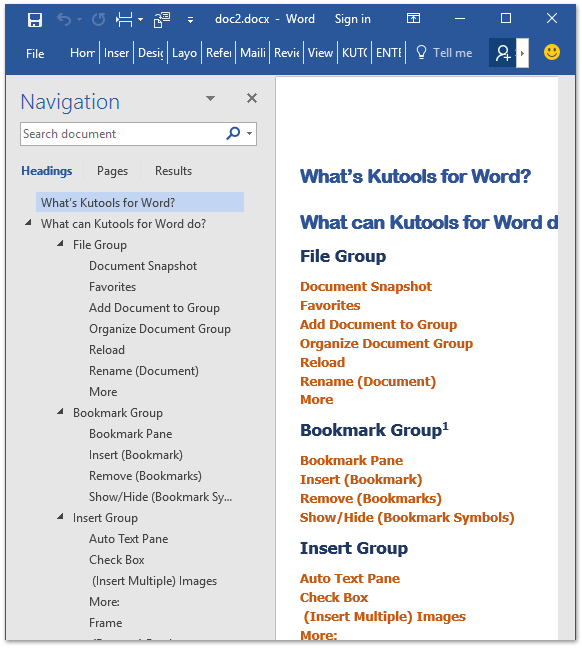
نسخ الإطار (العناوين) فقط باستخدام ميزة إرسال إلى Microsoft PowerPoint
لنسخ الإطار بالكامل (جميع مستويات العناوين) من مستند Word، يمكنك استخدام ميزة "إرسال إلى Microsoft PowerPoint". اتبع الخطوات التالية:
- افتح مستند Word الذي تريد نسخ الإطار منه. انقر على زر "تخصيص شريط الوصول السريع"
 > "المزيد من الأوامر" من الشريط.
> "المزيد من الأوامر" من الشريط. 
- في مربع حوار خيارات Word:
- حدد "الأوامر غير الموجودة في الشريط" من قائمة "اختر الأوامر من" القابلة للسحب.
- ابحث وحدد عنصر "إرسال إلى Microsoft PowerPoint" من صندوق الأوامر الموجود على اليسار.
- انقر على زر "إضافة" ثم انقر على "موافق".

- تم الآن إضافة زر "إرسال إلى Microsoft PowerPoint"
 إلى شريط الوصول السريع. انقر على هذا الزر.
إلى شريط الوصول السريع. انقر على هذا الزر. 
- سيفتح Microsoft PowerPoint مع المستند الذي تم لصقه. في PowerPoint، انقر على "عرض" > "عرض الإطار".

ملاحظة: إذا كنت تستخدم PowerPoint 2010، انقر على "عرض" > "عادي" أولاً، ثم انقر على علامة التبويب "الإطار" أعلى جزء التنقل.
- سيتم الآن عرض الإطار في جزء التنقل. ضع المؤشر في جزء التنقل، واضغط على Ctrl + A لتحديد كل محتوى الإطار، ثم اضغط على Ctrl + C لنسخه.

- عد إلى Word وأنشئ مستندًا جديدًا. اضغط على Ctrl + V للصق محتوى الإطار.

ملاحظة: ستقوم هذه الطريقة بنسخ محتوى الإطار كنص عادي. إذا كنت تريد نسخ الإطار مع أنماط العناوين، يرجى استخدام طريقة Kutools.
تصفح وتحرير بأزرار تبويب لمستندات Word المتعددة، تمامًا كما في Chrome وEdge!
تمامًا مثل تصفح صفحات الويب المتعددة في Chrome وSafari وEdge، يتيح لك Office Tab فتح وإدارة مستندات Word المتعددة في نافذة واحدة. أصبح التبديل بين المستندات الآن بسيطًا بنقرة على أزرار التبويب الخاصة بها!
جرب Office Tab مجانًا الآن!

عرض توضيحي: كيفية نسخ الإطار (العناوين) فقط في Word
اكتشف علامة التبويب Kutools / Kutools Plus في هذا الفيديو من Kutools for Word. استمتع بـ 100+ ميزات وأدوات ذكاء اصطناعي مجانية بشكل دائم. قم بالتنزيل الآن!
مقالات ذات صلة
كيفية النسخ واللصق مع تتبع التغييرات في Word؟
كيفية نقل / نسخ الصفحات من مستند إلى آخر أو إلى مستند جديد في Word؟
كيفية نسخ الصفحة مع الرأس والتذييل في Word؟
كيفية نسخ العلامة المائية من مستند Word إلى مستند آخر؟
أفضل أدوات زيادة الإنتاجية لمكتبك
Kutools لـ Word - ارتقِ بتجربتك في Word مع أكثر من 100 ميزة رائعة!
🤖 ميزات الذكاء الاصطناعي في Kutools: مساعد الذكاء الاصطناعي / مساعد الوقت الحقيقي / تلميع فائق (يحافظ على التنسيقات) / ترجمة فائقة (يحافظ على التنسيقات) / إخفاء المعلومات باستخدام الذكاء الاصطناعي / التدقيق اللغوي بالذكاء الاصطناعي...
📘 إتقان المستندات: تقسيم الصفحات / دمج المستندات / تصدير النطاق إلى تنسيقات متعددة (PDF/TXT/DOC/HTML...) / تحويل جماعي إلى PDF...
✏ تحرير النص: البحث والاستبدال الجماعي عبر ملفات متعددة / تغيير حجم جميع الصور / تحويل صفوف وأعمدة الجدول / تحويل الجدول إلى نص...
🧹 تنظيف سهل: إزالة المسافات الزائدة / فواصل الأقسام / مربعات النص / الروابط التشعبية / للمزيد من أدوات الإزالة، انتقل إلى مجموعة إزالة...
➕ إدراجات مبتكرة: إدراج الفواصل بالألاف / مربعات اختيار / أزرار راديو / رمز QR / باركود / عدة صور / اكتشف المزيد ضمن مجموعة إدراج...
🔍 تحديدات دقيقة: تحديد صفحات محددة / جداول / أشكال / فقرات عنوان / عزز التنقل بالمزيد من ميزات تحديد النطاق...
⭐ تحسينات مميزة: التنقل إلى أي نطاق / إدراج تلقائي للنص المتكرر / التبديل بين نوافذ المستند / 11 أداة تحويل...
🌍 يدعم أكثر من40 لغة: استخدم Kutools بلغتك المفضلة – يدعم الإنجليزية، الإسبانية، الألمانية، الفرنسية، الصينية وأكثر من40 لغة أخرى!

✨ Kutools لـ Office – تثبيت واحد، خمس أدوات قوية!
يشمل Office Tab Pro · Kutools لـ Excel · أدوات Kutools لـ Outlook · Kutools لـ Word · Kutools لـ PowerPoint
📦 احصل على جميع الأدوات الخمسة في مجموعة واحدة | 🔗 تكامل سلس مع Microsoft Office | ⚡ وفر وقتك وزد إنتاجيتك فوراً
أفضل أدوات زيادة الإنتاجية لمكتبك
Kutools لـ Word - 100+ أدوات لـ Word
- 🤖 ميزات الذكاء الاصطناعي في Kutools: مساعد الذكاء الاصطناعي / مساعد الوقت الحقيقي / تلميع فائق / ترجمة فائقة / إخفاء المعلومات باستخدام الذكاء الاصطناعي / التدقيق اللغوي بالذكاء الاصطناعي
- 📘 إتقان المستندات: تقسيم الصفحات / دمج المستندات / تحويل جماعي إلى PDF
- ✏ تحرير النص: البحث والاستبدال الجماعي / تغيير حجم جميع الصور
- 🧹 تنظيف سهل: إزالة المسافات الزائدة / إزالة فواصل الأقسام
- ➕ إدراجات مبتكرة: إدراج الفواصل بالألاف / إدراج مربعات اختيار / إنشاء رمز QR
- 🌍 يدعم أكثر من40 لغة: Kutools يتحدث لغتك – أكثر من40 لغة مدعومة!









